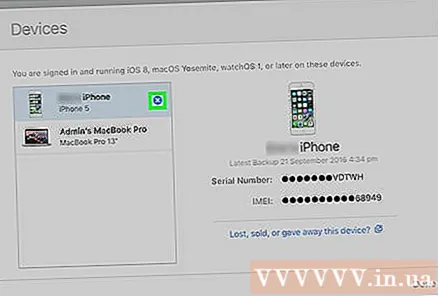लेखक:
John Stephens
निर्मितीची तारीख:
22 जानेवारी 2021
अद्यतन तारीख:
1 जुलै 2024
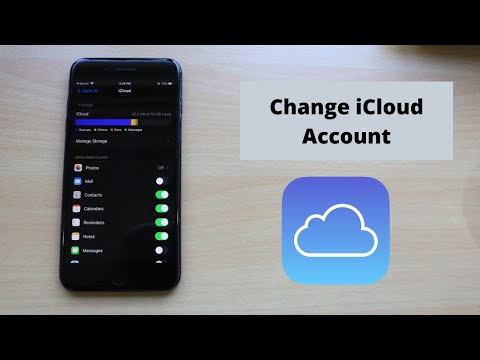
सामग्री
Articleपल डिव्हाइसशी संबंधित आयक्लॉड खाते दुसर्या खात्यात कसे बदलावे याबद्दल हा लेख आपल्याला मार्गदर्शन करेल.
पायर्या
3 पैकी 1 पद्धतः आयफोन किंवा आयपॅडवर
डिव्हाइसची सेटिंग्ज उघडा. हे एक अॅप आहे ज्यात राखाडी गीयर चिन्ह आहे (⚙️) आणि सामान्यत: मुख्यपृष्ठ स्क्रीनवर प्रदर्शित होते.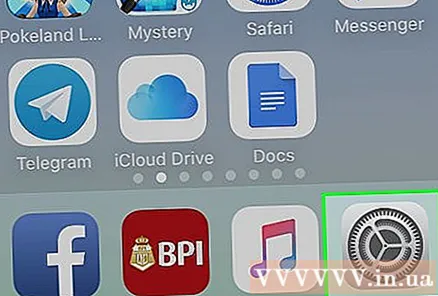
- येथे क्लिक करा ↓, आपण वापरलेल्या आयफोन किंवा आयपॅडवर आपले आयक्लॉड खाते बदलू इच्छित असाल तर.
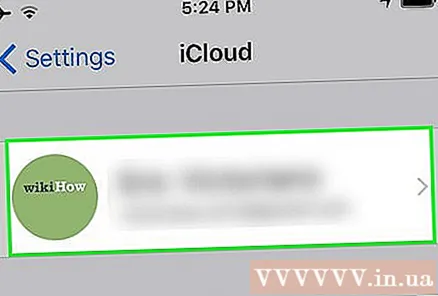
Appleपल आयडी वर टॅप करा. हा स्क्रीनच्या शीर्षस्थानी विभाग आहे जो आपण यापूर्वी जोडलेले नाव आणि फोटो दर्शवितो.- आपण iOS ची जुनी आवृत्ती वापरत असल्यास, आयक्लॉड टॅप करा.
खाली स्क्रोल करा आणि निवडा साइन आउट ड्रॉप-डाउन मेनूच्या तळाशी (लॉग आउट).

आपला संकेतशब्द प्रविष्ट करा. माहिती इनपुट फील्डमध्ये आपल्या Appleपल आयडीचा संकेतशब्द टाइप करा.
निवडा बंद कर (बंद) डायलॉग बॉक्सच्या तळाशी. हे डिव्हाइसवरील सध्याच्या आयक्लॉड खात्याचे "फाईंड माय आयफोन" वैशिष्ट्य अक्षम करेल.

आपण डिव्हाइसवर जतन करू इच्छित डेटा निवडा. आपल्या डिव्हाइसवरील संपर्कांसारख्या जुन्या आयक्लॉड डेटाची प्रत जतन करण्यासाठी आपण "चालू" (ग्रीन) मोडवर स्विच करण्यासाठी संबंधित अॅपच्या नावाच्या पुढील स्लाइडरला ढकलले जाल.- आपल्या डिव्हाइसवरील सर्व आयक्लॉड डेटा हटविण्यासाठी, आपल्याला सर्व स्लाइडर "ऑफ" (पांढरे) असल्याची खात्री करण्याची आवश्यकता आहे.
निवडा साइन आउट (लॉग आउट) स्क्रीनच्या उजव्या कोपर्यात वर.
निवडा साइन आउट (बाहेर पडणे). हे आपण डिव्हाइसवर आपले वर्तमान आयक्लॉड खाते बाहेर पडू इच्छित असल्याची पुष्टी करेल.
डिव्हाइसची सेटिंग्ज उघडा. हे सामान्यतः मुख्यपृष्ठ स्क्रीनवर प्रदर्शित एक राखाडी गीयर चिन्ह (⚙️) सह एक अॅप आहे.
निवडा आपल्या (डिव्हाइस) मध्ये साइन इन करा (लॉग इन (आपले डिव्हाइस)) मेनूच्या शीर्षस्थानी.
- आपण नवीन Appleपल आयडी तयार करू इच्छित असल्यास, निवडा Appleपल आयडी नाही किंवा विसरला? (Appleपल आयडी नाही किंवा विसरला नाही?) स्क्रीनवर संकेतशब्द फील्डच्या खाली आणि विनामूल्य Appleपल आयडी आणि आयक्लॉड खाते तयार करण्यासाठीच्या सूचनांचे अनुसरण करा.
- आपल्याकडे iOS ची जुनी आवृत्ती असल्यास, आपण आयक्लॉड निवडाल.
आपला Appleपल आयडी आणि संकेतशब्द प्रविष्ट करा.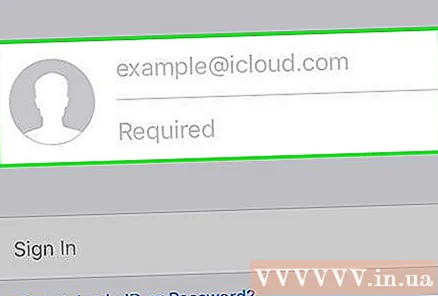
निवडा साइन इन करा (लॉगिन) स्क्रीनच्या उजव्या कोपर्यात.
- लॉगिन प्रक्रियेदरम्यान आपण आपल्या डेटामध्ये प्रवेश करता तेव्हा स्क्रीन "आयक्लॉडमध्ये साइन इन करणे" प्रॉमप्ट दर्शवेल.
आपल्या डिव्हाइसचा पासकोड प्रविष्ट करा. आपण डिव्हाइस स्थापित करता तेव्हा तो तयार केलेला लॉक कोड आहे.
डेटा एकत्रिकरण. आपण आपल्या iCloud खात्यासह आपल्या डिव्हाइसवर जतन केलेली कॅलेंडर, स्मरणपत्रे, संपर्क, नोट्स आणि अन्य डेटा विलीन करू इच्छित असाल तर निवडा. विलीन (एकरूप); आपण इच्छित नसल्यास, आपण निवडा डॉन आणि विलीनीकरण (विलीन करू नका).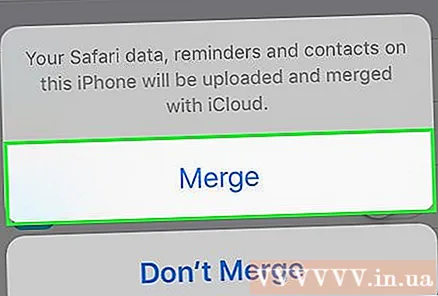
निवडा आयक्लॉड मेनूच्या दुसर्या भागात.
आपण आयक्लॉडवर जतन करू इच्छित डेटाचे प्रकार निवडा. "एपीपीएस आयकॉल्ड आयकॉल्ड" विभागात, आपण "ऑन" (ग्रीन) किंवा "ऑफ" (पांढरा) जतन करू इच्छित असलेल्या प्रत्येक डेटा प्रकाराच्या पुढील स्लाइडरला दाबा.
- निवडलेला डेटा आयक्लॉड आणि आपल्या विद्यमान आयक्लॉड खात्यासह आपण साइन इन केलेल्या कोणत्याही डिव्हाइसवर दर्शविला जाईल.
- आयक्लॉडमध्ये प्रवेश करू शकणार्या अॅप्सची संपूर्ण यादी पाहण्यासाठी खाली स्क्रोल करा.
3 पैकी 2 पद्धत: मॅक संगणकावर
स्क्रीनच्या वरील डाव्या कोपर्यात काळ्या appleपल चिन्हासह menuपल मेनू क्लिक करा.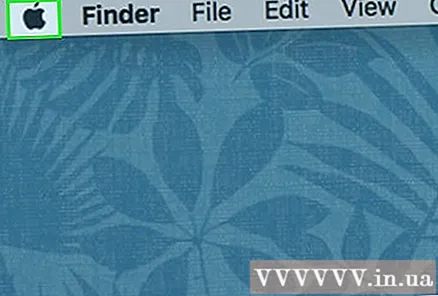
क्लिक करा सिस्टम प्राधान्ये (पर्यायी) ड्रॉप-डाउन सूचीच्या दुसर्या भागात.
क्लिक करा आयक्लॉड विंडोच्या डाव्या बाजूला.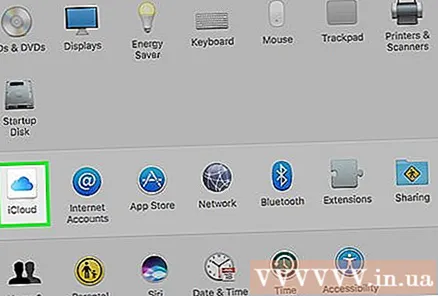
क्लिक करा साइन आउट विंडोच्या डाव्या कोप .्यात उजवीकडे (लॉग आउट) करा.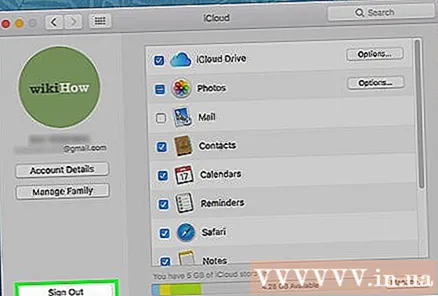
- कॅलेंडर माहिती आणि आयक्लॉड फोटोंसहित आपला सर्व आयक्लॉड डेटा आपल्या मॅकमधून काढला आहे.
- साइन आउट करताना आपल्याला त्रुटीचा संदेश मिळाल्यास कदाचित ही समस्या आयफोन किंवा इतर iOS डिव्हाइसमध्ये बिघाड झाल्यामुळे उद्भवू शकते. या प्रकरणात, आपण आपल्या डिव्हाइसची सेटिंग्ज उघडाल, Appleपल आयडी निवडा, त्यानंतर निवडा आयक्लॉड, नंतर आला कीचेन आणि स्लाइडरला "आयक्लॉड कीचेन" च्या बाजूला "चालू" (ग्रीन) मोड वर ढकल.
स्क्रीनच्या वरील डाव्या कोपर्यात काळ्या appleपल चिन्हासह menuपल मेनू क्लिक करा.
क्लिक करा सिस्टम प्राधान्ये (पर्यायी) निवड यादीच्या दुसर्या भागात.
निवडा आयक्लॉड विंडोच्या डाव्या बाजूला.
क्लिक करा साइन इन करा (लॉगिन) डायलॉग बॉक्सच्या शीर्षस्थानी.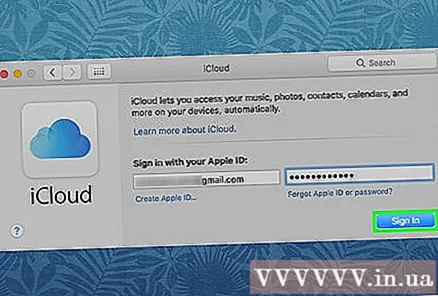
- आपण नवीन Appleपल आयडी तयार करू इच्छित असल्यास क्लिक करा IDपल आयडी तयार करा ... (Appleपल आयडी तयार करा ...) स्क्रीनवर प्रदर्शित Appleपल आयडी फील्डच्या खाली, नंतर विनामूल्य Appleपल आयडी आणि आयक्लॉड खाते तयार करण्याच्या विनंतीचे अनुसरण करा.
आपला Appleपल आयडी आणि संकेतशब्द प्रविष्ट करा. संवाद बॉक्सच्या उजव्या बाजूस योग्य फील्डमध्ये आपला IDपल आयडी ईमेल पत्ता आणि संकेतशब्द टाइप करा.

क्लिक करा साइन इन करा डायलॉग बॉक्सच्या उजव्या कोप .्यात लॉगिन करा.
आपल्या मॅकचे प्रशासक नाव आणि संकेतशब्द प्रविष्ट करुन बदल करण्यासाठी आयक्लॉड प्राधान्यांना (आयक्लॉड प्राधान्ये) परवानगी द्या.
- सूचित केल्यास, दुसर्या डिव्हाइसचे पासकोड प्रविष्ट करा कारण द्वि-चरण सत्यापन सक्षम केले आहे.
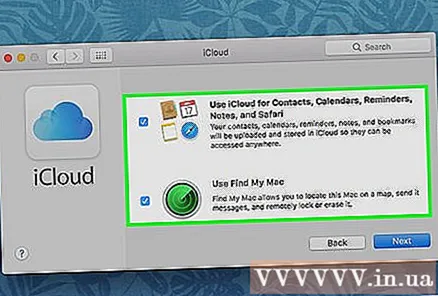
संकालन डेटा निवडा. आपण आपल्या आयक्लॉड खात्यासह डिव्हाइसवर जतन केलेले कॅलेंडर, स्मरणपत्रे, संपर्क, नोट्स आणि अन्य डेटा विलीन करू इच्छित असल्यास संवाद बॉक्स वरील बॉक्स चेक करा. तोटा किंवा चोरीच्या बाबतीत आपले डिव्हाइस शोधण्याचे वैशिष्ट्य सक्षम करण्यासाठी खालील बॉक्स चेक करा.
क्लिक करा पुढे (सुरू ठेवा) संवाद बॉक्सच्या वरील-उजव्या कोपर्यात.
- क्लिक करा परवानगी द्या (फाइंड माय मॅक) वैशिष्ट्यासाठी नेव्हिगेशन सहाय्य सक्षम करण्यासाठी (अनुमत)

आपण आयक्लॉडवर फायली आणि कागदजत्र जतन करू इच्छित असल्यास "आयक्लाउड ड्राइव्ह" पुढील बॉक्स निवडा.- बटणावर क्लिक करुन कोणत्या अॅप्सना आयक्लॉड ड्राइव्हमध्ये प्रवेश आहे ते निवडा पर्याय (पर्यायी) संवाद बॉक्समध्ये "आयक्लॉड ड्राइव्ह" च्या पुढे.
"आयक्लॉड ड्राइव्ह" खाली असलेले बॉक्स तपासून आयक्लॉडसह समक्रमित करण्यासाठी डेटाचे प्रकार निवडा. उदाहरणार्थ, आपण बॅक अप घेऊ इच्छित असल्यास आणि आपल्या आयक्लॉड फोटो स्टोरेजमध्ये प्रवेश करू इच्छित असल्यास "फोटो" बॉक्स निवडा. आता, निवडलेला डेटा आयक्लॉड आणि आपल्या विद्यमान आयक्लॉड खात्यात लॉग इन केलेल्या कोणत्याही डिव्हाइसवर प्रवेशयोग्य आहे.
- सर्व पर्याय पाहण्यासाठी आपल्याला खाली स्क्रोल करणे आवश्यक आहे.
3 पैकी 3 पद्धत: वापरलेल्या iOS डिव्हाइसवर
जुन्या मालकाशी संपर्क साधा. आपण दुसर्याकडून वापरलेला आयफोन विकत घेतल्यास आणि त्या डिव्हाइसवर त्यांचे आयक्लॉड खाते अद्याप साइन इन केलेले असल्यास, त्या डिव्हाइसवरील खात्यातून साइन आउट करण्यासाठी आपल्याला त्यांच्याशी संपर्क साधावा लागेल. डिव्हाइसवरील खात्यातून बाहेर पडायला दुसरा कोणताही मार्ग नाही. त्यांच्या सेटिंग्ज रीसेट केल्यानंतरही, आपल्याला त्यांची क्रेडेन्शियल्स प्रविष्ट करण्यास सांगितले जाईल.
पूर्वीच्या मालकास त्यांच्या आयक्लॉड साइटवर प्रवेश करण्यास सांगा. आयक्लॉड साइटवर जाऊन माजी मालक आयफोनवर त्वरित त्यांच्या खात्यातून साइन आउट करू शकतात. आपल्या डिव्हाइसशी संबंधित खात्यात साइन इन करण्यासाठी त्यांना सूचना द्या.
त्यांचे आयक्लॉड सेटिंग्ज पृष्ठ उघडण्यासाठी आयक्लॉड पृष्ठावरील सेटिंग्ज बटणावर क्लिक करा.
जुन्या मालकास त्यांच्या जुन्या आयफोनवर डिव्हाइसच्या सूचीवर क्लिक करा. हे आयफोन तपशीलांसह एक नवीन विंडो उघडेल.
त्यांना आयफोनच्या नावाच्या पुढील “एक्स” बटणावर क्लिक करण्याची सूचना द्या. हे आपल्या खात्यातून आयफोन काढून टाकेल, आपल्याला आपल्या स्वतःच्या आयक्लॉड खात्यासह साइन इन करण्याची परवानगी देईल. जाहिरात